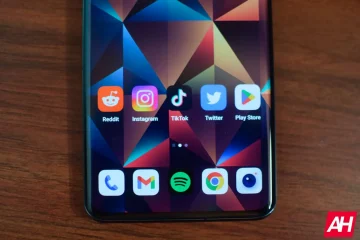Olemme viime aikoina saaneet useita raportteja käyttäjiltä, jotka valittavat virheestä 633 yrittäessään yhdistää järjestelmää modeemiin Internet-yhteys. Kun he yrittivät yhdistää modeemiin, he saivat virheilmoituksen:”Virhe 633: Modeemi (tai muu yhdistävä laite) on jo käytössä tai sitä ei ole määritetty oikein”.
Tämän virheen syyt voivat olla olla vanhentuneita verkkoajureita, ristiriidassa TCP-portin kanssa jne. Tutkittuamme perusteellisesti jonkin aikaa keräsimme joukon ratkaisuja, jotka varmasti auttavat käyttäjiä ratkaisemaan tämän virheen ja voivat yhdistää modeemin onnistuneesti.
Jos haluat lisätietoja ratkaisuista, tämä artikkeli auttaa sinua korjaamaan virheen 633 Windows 11-järjestelmässäsi.
VAROITUS – Ennen kuin suoritat mitään menetelmää, johon liittyy Kun muokkaat rekisteritiedostoa rekisterieditorilla, varmista, että olet vienyt rekisteritiedoston tai säilyttänyt varmuuskopion tässä artikkelissa esitetyllä tavalla.
Ratkaisu 1 – Lisää ohjaimen käyttöoikeus rekisteritiedostoon
Jos tietystä portista tai ohjaimesta puuttuu jokin käyttöoikeus, se käyttäytyy oudosti ja antaa virheilmoituksen, joka estää käyttäjää jatkamasta ng pidemmälle. Suosittelemme siis käyttäjää lisäämään ohjaimen käyttöoikeudet rekisteritiedostoon rekisterieditorin avulla seuraavien ohjeiden mukaisesti.
Vaihe 1: Avaa Suorita komentoruutua painamalla Windows + R-näppäimiä yhdessä.
Vaihe 2: Kirjoita sitten regedit Suorita-ruutuun ja paina Enter-näppäintä.
Vaihe 3: Sinun on hyväksyttävä User Access Control-kehote, jonka saatat saada näytölle valitsemalla Kyllä.
Vaihe 4: Tyhjennä seuraavaksi järjestelmässäsi juuri avautuneen rekisterieditorin ikkunan osoiterivi.
Vaihe 5: Kopioi ja liitä alla oleva polku osoitepalkkiin ja paina Enter-näppäintä päästäksesi RasMan-rekisteriavaimeen.
HKEY_LOCAL_MACHINE\SYSTEM\CurrentControlSet\Services\RasMan
Vaihe 6: Kun olet saavuttanut RasManin, kaksoisnapsauta oikealla puolella RequiredPrivileges trong> avataksesi sen muokkausikkunan.
Vaihe 7: Lisää muokkausikkunaan SeLoadDriverPrivilege Arvotiedot-tekstikentän loppuun, kuten kohdassa alla oleva kuva.
Vaihe 8: Sulje muokkausikkuna napsauttamalla OK.
Vaihe 9: Nyt voit sulkea rekisterieditorin ikkunan ja käynnistää järjestelmä kerran.
Ratkaisu 2 – Suorita verkkosovittimen vianmääritys
Joskus verkkosovittimessa voi olla jokin ongelma, jonka vuoksi se aiheuttaa tämän virheen kytkettäessä modeemia. Siksi on parempi suorittaa verkkosovittimeen liittyvä vianmääritys Windows-järjestelmässä.
Tässä ovat vaiheet, jotka auttavat sinua verkkosovittimen vianmäärityksessä.
Vaihe 1: Paina Windows-ja R-näppäimiä samanaikaisesti avaa Suorita-komentoruutu.
Vaihe 2: Kirjoita sitten siihen control.exe/name Microsoft.Troubleshooting ja paina Enter-näppäintä.
Vaihe 3: Tämä avaa järjestelmän vianmäärityssivun.
Vaihe 4: Siirry nyt alla olevista vaihtoehdoista kohtaan Muut vianetsintäohjelmat.
Vaihe 5: Vieritä sivua ja napsauta Suorita kohdassa Verkkosovitin alla kuvatulla tavalla.
Vaihe 6: Suorita mahdolliset vianmäärityksen ja vian korjaamisen näytöllä olevat ohjeet löytyi.
Ratkaisu 3 – Muuta ReservedPorts-arvoa rekisteritiedostossa
Jos tcpip-portit ovat joita ei ole varattu, ne voivat kulua johonkin muuhun sovellukseen tai laitteeseen, joka ei ole modeemin käytettävissä, jolloin käyttäjät saavat virheilmoituksen yhteyden muodostaessaan. Katsotaanpa, kuinka tämä voidaan ratkaista antamalla rekisteritiedoston reservedports-arvot alla kuvatulla tavalla.
Vaihe 1: Avaa rekisterieditori kirjoittamalla regedit -kenttään >Suorita-ruutu, joka voidaan avata painamalla Windows-ja R-näppäimiä yhdessä.
Vaihe 2: Kirjoittamisen jälkeen paina >Enter-näppäin ja saat UAC-kehotteen, joka on hyväksyttävä napsauttamalla Kyllä.
Vaihe 3: Siirry seuraavaan polkuun selaamalla tai kopioimalla-liitä se osoitepalkkiin ja paina Enter-näppäintä.
HKEY_LOCAL_MACHINE\SYSTEM\CurrentControlSet\Services\Tcpip\Parameters
Vaihe 4: Kun olet saavuttanut Parameters-kohdan strong> rekisteriavain, klikkaa sitä hiiren kakkospainikkeella ja siirry kontekstivalikosta kohtaan Uusi > Multi-String Value alla olevan kuvan mukaisesti.
Vaihe 5: Nimeä se uudelleen muotoon ReservedPorts ja avaa sen muokkausikkuna double-cli-painikkeella näppäile.
Vaihe 6: Kirjoita Arvotiedot-tekstikenttään 1723-1723 ja napsauta OK.
Vaihe 7: Sulje sitten rekisterieditori-ikkuna ja käynnistä järjestelmä uudelleen, jotta järjestelmässä tehdyt muutokset näkyvät.
Ratkaisu 4 – Päivitä verkkosovittimen ohjain
Jotkut käyttäjistä korjasivat tämän virheen ratkaisemalla ongelman järjestelmän vanhentuneen verkkosovittimen kanssa. Joten näytämme sinulle, kuinka verkkoohjain päivitetään laitehallinnan avulla alla olevan kuvan mukaisesti.
Vaihe 1: Paina ikkunoita ja X näppäimet yhdessä, jotka näyttävät Käynnistä-painikkeen kontekstivalikon.
Vaihe 2: Paina sitten näppäimistön M-näppäintä, joka avaa Laitehallinnan järjestelmään.
Vaihe 3: Kun laitehallintaikkuna avautuu, kaksoisnapsauta Verkkosovittimet laiteluettelosta alla olevan kuvan mukaisesti.
Vaihe 4: Valitse nyt verkkosovitin, klikkaa sitä hiiren kakkospainikkeella ja valitse pikavalikosta Päivitä ohjain näkyy alla olevassa kuvakaappauksessa.
Vaihe 5: Napsauta sitten Hae ohjaimia automaattisesti-vaihtoehtoa päivitysikkunassa alla kuvatulla tavalla.
Vaihe 6: Tämä päivittää järjestelmän verkkosovittimen.
Hei! Olen ohjelmistoinsinööri, joka rakastaa teknisten ongelmien ratkaisemista ja ihmisten ohjaamista mahdollisimman yksinkertaisella ja tehokkaalla tavalla. Tällä hetkellä artikkeleiden kirjoittaminen teknisistä ongelmista on minun juttuni!